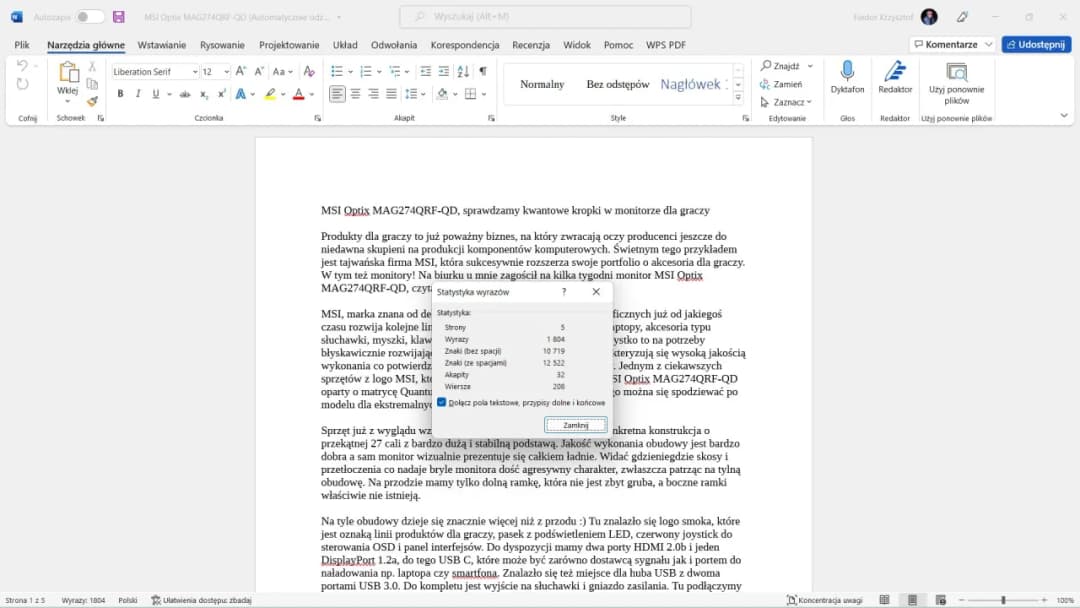W tym artykule przedstawimy kroki potrzebne do sprawdzenia liczby znaków w programie Word, zaczynając od najnowszych wersji, takich jak Word 2016, a kończąc na starszych edycjach. Niezależnie od tego, czy pracujesz nad dokumentem akademickim, raportem czy innym tekstem, znajomość tych metod pozwoli Ci na lepsze zarządzanie treścią.
Kluczowe informacje:- W Word 2016 i nowszych wersjach, liczba znaków jest dostępna w zakładce "Statystyka wyrazów" po kliknięciu na "Recenzja".
- Aby sprawdzić liczbę znaków w starszych wersjach, należy zaznaczyć cały tekst i skorzystać z opcji "Licznik wyrazów".
- Obie metody umożliwiają uzyskanie informacji o liczbie znaków ze spacjami oraz innych statystykach dokumentu.
- Możliwość zaznaczania fragmentów tekstu pozwala na dokładne sprawdzenie liczby znaków w wybranym obszarze.
Jak sprawdzić ilość znaków w Word - proste kroki dla użytkowników
Aby sprawdzić ilość znaków w programie Word, użytkownicy mogą skorzystać z różnych metod w zależności od wersji oprogramowania. W przypadku Word 2016 i nowszych, proces jest prosty i intuicyjny. Wystarczy otworzyć dokument, a następnie przejść do zakładki "Recenzja" (Review) i kliknąć "Licznik wyrazów" (Word Count). W oknie, które się otworzy, pojawią się szczegółowe informacje, w tym liczba znaków ze spacjami. Można również zaznaczyć konkretny fragment tekstu, aby uzyskać statystyki wyłącznie dla wybranego tekstu.
Dla użytkowników Word 2013 i starszych wersji, proces jest nieco inny, ale równie prosty. Po otwarciu dokumentu należy zaznaczyć cały tekst (Ctrl+A), a następnie przejść do zakładki "Recenzja" (Review) i wybrać "Licznik wyrazów" (Word Count). W oknie statystyk wyrazów również znajdziesz liczbę znaków ze spacjami, co pozwala na dokładne sprawdzenie ilości danych w dokumencie. Te metody są niezwykle przydatne dla tych, którzy muszą kontrolować długość tekstu w swoich projektach.
Jak sprawdzić ilość znaków w Word 2013 i starszych wersjach
W przypadku użytkowników Word 2013 oraz starszych wersji, proces sprawdzania ilości znaków jest również prosty. Aby to zrobić, należy najpierw zaznaczyć cały tekst w dokumencie, co można zrobić za pomocą skrótu klawiszowego Ctrl+A. Następnie należy przejść do zakładki "Recenzja" (Review) na pasku narzędzi. W tej zakładce znajdziesz opcję "Licznik wyrazów" (Word Count). Po kliknięciu na tę opcję otworzy się okno, w którym zobaczysz szczegółowe statystyki, w tym liczbę znaków ze spacjami oraz inne istotne informacje dotyczące dokumentu.
| Wersja Worda | Kroki do sprawdzenia ilości znaków |
|---|---|
| Word 2016 i nowsze | Zakładka "Recenzja" > "Licznik wyrazów" |
| Word 2013 | Zakładka "Recenzja" > "Licznik wyrazów" |
| Word 2010 i starsze | Zakładka "Recenzja" > "Licznik wyrazów" |
Jak sprawdzić liczbę słów i znaków w dokumencie
Aby sprawdzić liczbę słów i znaków w dokumencie Word, wystarczy skorzystać z opcji "Licznik wyrazów". Po otwarciu dokumentu, kliknij na zakładkę "Recenzja" (Review) na pasku narzędzi. Następnie wybierz "Licznik wyrazów" (Word Count). W oknie, które się otworzy, znajdziesz szczegółowe informacje, w tym całkowitą liczbę słów oraz znaków, zarówno ze spacjami, jak i bez. Możesz również zaznaczyć fragment tekstu, aby uzyskać statystyki tylko dla wybranego tekstu, co jest szczególnie przydatne w dłuższych dokumentach.Różnice między liczeniem znaków z i bez spacji
Różnice w liczbie znaków z i bez spacji mogą mieć istotne znaczenie, zwłaszcza w kontekście ograniczeń dotyczących długości tekstu. Liczenie znaków ze spacjami uwzględnia wszystkie znaki, w tym spacje, co daje pełny obraz długości tekstu. Z kolei liczba znaków bez spacji wskazuje, ile tekstu rzeczywiście zawiera treści, co może być ważne w przypadku limitów w publikacjach lub formularzach online. Warto znać te różnice, aby lepiej dopasować tekst do wymagań określonych przez różne platformy.
- Przygotowując dokumenty do publikacji, sprawdzenie liczby znaków bez spacji może pomóc w dostosowaniu treści do wymagań redakcyjnych.
- W przypadku pisania wiadomości e-mail, znajomość liczby znaków z i bez spacji może pomóc w utrzymaniu odpowiedniego tonu i długości wiadomości.
- Podczas tworzenia treści na media społecznościowe, ważne jest, aby wiedzieć, ile znaków można wykorzystać, aby nie przekroczyć limitów platformy.
Wskazówki dotyczące edytowania tekstu w Word
Wykorzystanie liczby znaków w programie Word może znacząco poprawić jakość pisania. Świadomość, ile znaków zawiera dany tekst, pozwala na lepsze dopasowanie treści do wymagań redakcyjnych lub platform publikacyjnych. Ustalając limity znaków, można skupić się na najważniejszych informacjach, eliminując zbędne słowa. Dobrym pomysłem jest również regularne sprawdzanie liczby znaków podczas pisania, co może pomóc w uniknięciu przekroczenia ustalonych limitów. Warto korzystać z funkcji podpowiedzi, aby dostosować tekst do określonych wymagań.
Oprócz samego liczenia znaków, istnieją ustawienia w Wordzie, które mogą wspierać proces edytowania. Możesz włączyć opcje automatycznego zliczania znaków podczas pisania, co pozwoli na bieżąco monitorować długość tekstu. Ustawienia te można znaleźć w sekcji "Opcje" w menu "Plik". Dostosowanie tych ustawień do swoich potrzeb może znacznie ułatwić pracę nad dokumentami. Pamiętaj, aby eksperymentować z różnymi funkcjami, aby znaleźć te, które najlepiej odpowiadają Twoim stylom pisania.
Jak wykorzystać liczenie znaków do poprawy pisania
Liczenie znaków może być kluczowym narzędziem w procesie pisania, pomagającym w organizacji myśli i treści. Ustalając maksymalną liczbę znaków dla poszczególnych sekcji tekstu, można skupić się na istotnych informacjach, unikając zbędnych dygresji. Warto także regularnie przeglądać tekst, aby upewnić się, że jest zwięzły i klarowny. Używanie liczby znaków jako wskaźnika do oceny jakości tekstu może prowadzić do bardziej przemyślanych i efektywnych wypowiedzi. Zachęcam do korzystania z tej metody, aby poprawić swoje umiejętności pisarskie.
Ustawienia Worda, które mogą pomóc w liczeniu znaków
W programie Word istnieje kilka ustawień, które mogą ułatwić proces liczenia znaków. Aby włączyć automatyczne zliczanie, warto przejść do zakładki "Plik", a następnie "Opcje". W sekcji "Wyświetlanie" można zaznaczyć opcję, która pozwala na wyświetlanie liczby znaków w pasku stanu. Dzięki temu użytkownik na bieżąco widzi, ile znaków znajduje się w dokumencie, co może pomóc w lepszym zarządzaniu treścią. Dodatkowo, warto ustawić powiadomienia o przekroczeniu ustalonego limitu znaków, co może być przydatne w przypadku pracy nad tekstami o ograniczonej długości.
- Włącz automatyczne zliczanie znaków w pasku stanu, aby mieć bieżący podgląd.
- Ustaw powiadomienia o przekroczeniu limitu znaków, aby uniknąć problemów z długością tekstu.
- Skonfiguruj preferencje dotyczące wyświetlania statystyk wyrazów, aby uzyskać więcej informacji o dokumencie.
Czytaj więcej: MLegitymacja szkolna: jak założyć krok po kroku - poradnik
Jak wykorzystać liczenie znaków w Wordzie do SEO i marketingu treści

Liczenie znaków w Wordzie nie tylko pomaga w organizacji treści, ale także ma kluczowe znaczenie w kontekście SEO oraz marketingu treści. Wiedząc, ile znaków zawiera dany dokument, można lepiej dostosować tekst do wymagań platform internetowych, które często mają określone limity na długość wpisów. Na przykład, posty na blogach czy artykuły na stronach społecznościowych mogą wymagać zwięzłych treści, co sprawia, że umiejętność precyzyjnego liczenia znaków staje się nieoceniona. Dodatkowo, zrozumienie różnicy między liczeniem znaków ze spacjami i bez może pomóc w optymalizacji treści pod kątem wyszukiwarek.
Warto również rozważyć wykorzystanie zliczania znaków jako narzędzia do analizy konkurencji. Analizując teksty konkurencyjnych stron, można zauważyć, jakie długości mają ich artykuły i jak są one strukturalnie zorganizowane. Takie informacje mogą posłużyć do tworzenia bardziej efektywnych treści, które nie tylko przyciągną uwagę, ale również poprawią pozycjonowanie w wynikach wyszukiwania. W ten sposób liczenie znaków staje się nie tylko techniką edycyjną, ale także strategicznym narzędziem w budowaniu obecności online.